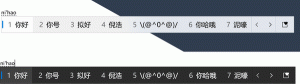Laadige alla Microsoft Office 16 eelvaade
Koos Windows 10-ga arendab Microsoft aktiivselt ka oma Office'i komplekti järgmist versiooni, mis saab versiooni 16 ja kannab tõenäoliselt nime Office 2016. Kuigi paljud kasutajad proovivad Windows 10 uusi versioone, mis on kõigile mõeldud Windows Insideri programmi kaudu, ei tea paljud, et nad saavad proovida ka Microsoft Office 16 eelvaadet. Siin on juhised, mida peate tegema Microsoft Office 16 eelvaate koopia hankimiseks.
Reklaam
Enne jätkamist peate teadma järgmist.
- Microsoft Office 16 eelvaadet ei saa installida koos ühegi varasema Microsoft Office'i versiooniga.
- See võib sisaldada vigu, kuna see pole valmistoode.
- Peate kasutama oma Microsofti kontot, varem tuntud kui Live ID.
Laadige alla Microsoft Office 16 eelvaade
- Minge järgmisele veebisaidile: http://connect.microsoft.com/.
- Logige sisse oma Microsofti kontoga ja klõpsake lehel "Minu armatuurlaud" tootekataloogi:

- Klõpsake tootekataloogis vasakus alanurgas lingil "Vaata Connecti tooteid, mis ei võta praegu tagasisidet".

- Liituge Microsoft Office'i eelvaateprogrammiga:

- Sisestage oma Microsofti konto e-posti aadress ja minge allalaadimislehele. Kasutage uusimat saadaolevat versiooni:

- Valige Office 16 juurutustööriist, see asub failis nimega v1.06.1.zip.

- Pakkige ZIP-arhiiv välja ja leidke fail Setup.exe. Näiteks kui ekstraheerisite sisu kausta C:\ Drive, asub Setup.exe järgmisel teel:
C:\v1.06.1\Files\O16\setup.exe
- Looge uus tühi/tekstifail samasse kausta, kus on fail setup.exe. Nimetage see konfiguratsioon.xml. Veenduge, et laiend ei oleks .txt, ja avage see Notepadis. Faili configuration.xml sisu peaks olema järgmine:
- Nüüd avage käsuviip kaustas C:\v1.06.1\Files\O16\ ja käivitage järgmine käsk:
setup.exe /download configuration.xml
Saate Microsoft Office'i versiooni 16.0.3629.1008 või isegi uuema versiooni:

- Kui allalaadimine on lõppenud, käivitage Office 16 installimiseks samast käsurealt järgmine käsk:
setup.exe /configure Configuration.xml

- Sa oled valmis:

Pange tähele, et häälestusprogrammi loodud ikoonidel on endiselt kirjas "Office 2013". Tegeliku tooteversiooni leiate dialoogiboksis Teave/aktiveerimine, millele pääsete juurde, vajutades nuppu Fail:
Ärge unustage jagada meiega oma Office 16 muljeid, kasutades allolevat kommentaarivormi. Office 2013 (Office 15) puhul olid mõned asjad, millega inimesed ei olnud rahul – lindil liiga palju tühja ruumi ilma tumeda teemata või kasutajaliidese käskude vaheliste eraldusjoonteta, liiga palju häirivaid animatsioone ja udune fondi renderdamine. Teised olid rahulolematud Office'i suuruse ja selle värskendustega (via habr).